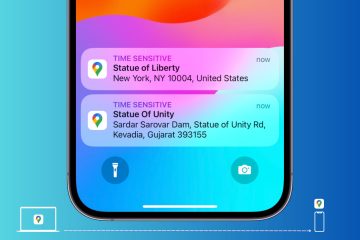雖然 Disney+ 不如 Netflix 受歡迎,但它仍然有相當多的視頻可供訂閱觀看。這是一個在全球擁有數百萬訂閱者的視頻流媒體網站。
通過 Disney Plus 訂閱,您可以無限次觀看來自迪士尼、皮克斯、國家地理、漫威等的所有視頻內容。如果您是迪士尼+的活躍訂閱者r,您可能會了解音頻描述功能。
迪士尼+上的音頻描述是什麼?
迪士尼+上的音頻描述基本上是一項無障礙功能,專為盲人或有視覺障礙的人士設計。
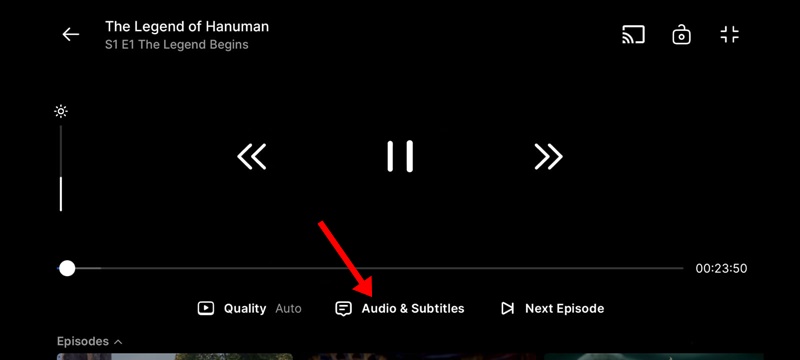
乍一看,音頻描述可能看起來像字幕,但其實有很大不同。迪士尼+上的廣告或音頻描述提供了額外的聽覺背景來描述視頻播放時屏幕上顯示的內容。
雖然音頻描述是為有視覺障礙的人設計的,但該功能在一些賬戶。如果您不是殘疾人,此功能可能會惹惱您,並迫使您尋找關閉 Disney+ 上的音頻描述的方法。
如何關閉 Disney 上的音頻描述Plus?
如果您不喜歡 Disney Plus 上的音頻描述,則需要手動將其關閉。下面,我們討論了關閉迪士尼+上的音頻描述的一些簡單方法。讓我們開始吧。
關閉 Disney Plus Mobile 上的音頻描述
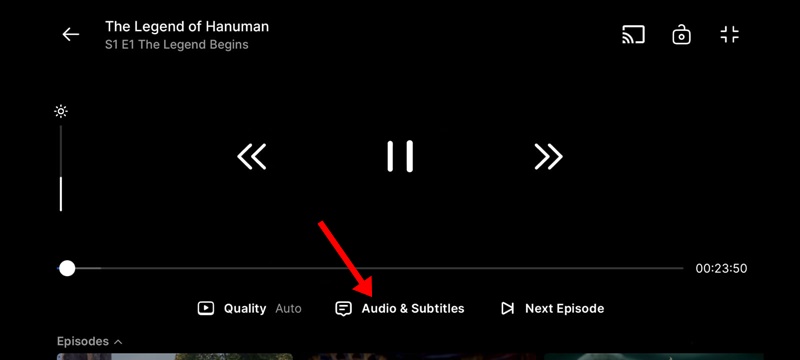
雖然迪士尼+可以通過其網絡版本從計算機上訪問,但其移動應用程序更受歡迎。以下介紹瞭如何在 Disney+ 移動設備上關閉音頻描述。
在 Android 或 iPhone 上啟動 Disney+ 應用。現在播放您想觀看的電影/電視節目並點擊它。視頻開始播放後,點擊屏幕底部的音頻和字幕圖標。現在您將看到音頻和字幕設置。在音頻上,選擇您喜歡的任何沒有 AD 的語言。例如,您可以僅選擇英語而不是英語[音頻描述]。
就是這樣!您可以通過以下方法關閉迪士尼+應用程序上的音頻描述。 Android 和 iOS Disney Plus 應用的步驟相同。
關閉電視上 Disney Plus 上的音頻描述
音頻和字幕菜單迪士尼+電視應用程序位於不同的位置。以下是如何在智能電視上關閉迪士尼+的音頻描述。
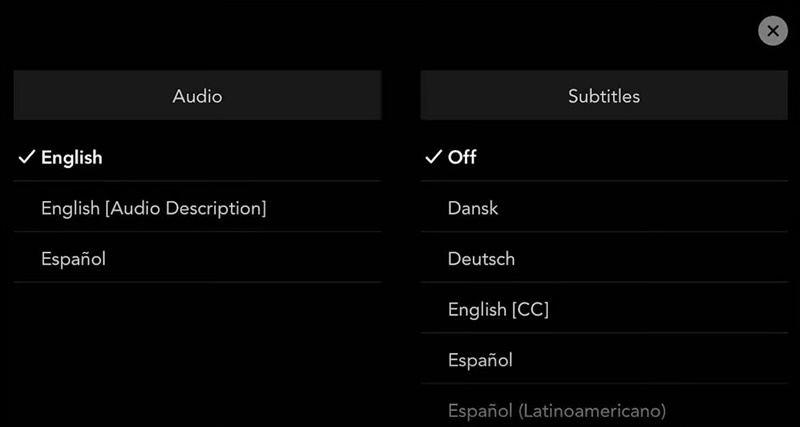 首先,在 SmartTV 上打開 Disney+ 應用程序。現在使用您的 Disney+ 帳戶登錄並播放您想觀看的電影/電視劇。視頻播放時,使用電視遙控器選擇右上角的音頻和字幕菜單。在音頻設置中,選擇您的首選語言。確保音頻語言旁邊沒有寫[音頻描述]。完成後,退出音頻和字幕菜單並以原始聲音觀看視頻。
首先,在 SmartTV 上打開 Disney+ 應用程序。現在使用您的 Disney+ 帳戶登錄並播放您想觀看的電影/電視劇。視頻播放時,使用電視遙控器選擇右上角的音頻和字幕菜單。在音頻設置中,選擇您的首選語言。確保音頻語言旁邊沒有寫[音頻描述]。完成後,退出音頻和字幕菜單並以原始聲音觀看視頻。
就是這樣!這就是在智能電視上的 Disney+ 應用上禁用音頻描述的簡單方法。
如何在 Disney+ 桌面上關閉音頻描述
如果您使用如果您通過網絡瀏覽器在計算機上使用 Disney+,則必須按照以下步驟關閉音頻描述。這是您需要執行的操作。
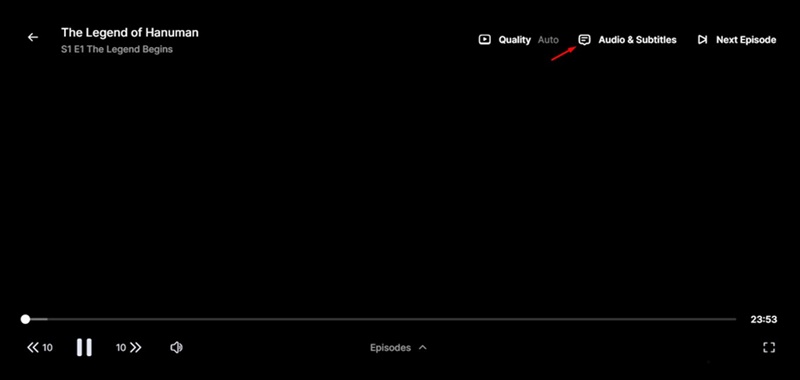 打開您最喜愛的網站並訪問 Disney+ 網站。使用您的Disney+帳戶登錄並播放您想觀看的視頻。單擊右上角的音頻和字幕按鈕。現在選擇您喜歡的音頻。不要選擇旁邊寫有[音頻描述]的音頻。選擇音頻後,退出音頻和字幕菜單並欣賞您播放的視頻節目。
打開您最喜愛的網站並訪問 Disney+ 網站。使用您的Disney+帳戶登錄並播放您想觀看的視頻。單擊右上角的音頻和字幕按鈕。現在選擇您喜歡的音頻。不要選擇旁邊寫有[音頻描述]的音頻。選擇音頻後,退出音頻和字幕菜單並欣賞您播放的視頻節目。
就是這樣!這就是關閉桌面版 Disney+ 上的音頻描述的簡單方法。
Disney+ 上的音頻描述是一項很棒的輔助功能,但並非每個人都需要它。目前,迪士尼+擁有超過 1000 部帶有音頻描述的影片,其中一些內容甚至還提供多種語言的音頻描述。
另請閱讀:如何在美國觀看 Disney+ Hotstar
具有音頻描述的視頻將在視頻橫幅中顯示 AD 圖標。這就是如何關閉 Disney Plus 上的音頻描述的全部內容。如果您需要進一步幫助關閉輔助功能,請在下面的評論中告訴我們。